Optično branje v osnovnem načinu
Uporabite kartico Osnovni način (Basic Mode) za preprosto optično branje z upoštevanjem teh preprostih korakov na zaslonu.
Če želite s steklene plošče optično prebrati več dokumentov hkrati, glejte razdelek Optično branje več dokumentov hkrati z gonilnikom optičnega bralnika ScanGear.
Če optično berete iz ADF (samodejnega podajalnika dokumentov), predogled ni na voljo.
 Pomembno
Pomembno
-
Naslednjih vrst dokumentov morda ne bo mogoče pravilno optično prebrati. V tem primeru kliknite
 (Sličica) v orodni vrstici, da preklopite na pogled celotne slike in začnete optično brati.
(Sličica) v orodni vrstici, da preklopite na pogled celotne slike in začnete optično brati.- Fotografije z belim ozadjem
- Dokumenti, natisnjeni na bel papir, na roko napisano besedilo, poslovne vizitke in drugi nejasni dokumenti
- Tanki dokumenti
- Debeli dokumenti
-
Naslednjih vrst dokumentov ni mogoče pravilno optično prebrati.
- Dokumenti, ki so manjši od 3 cm (1,2 palca)
- Fotografije, ki so bile izrezane v nepravilne oblike
 Opomba
Opomba
- Z modeli, ki podpirajo obojestransko optično branje iz ADF, je mogoče hkrati optično prebrati obe strani obojestranskega dokumenta.
-
Dokument položite na stekleno ploščo naprave ali v ADF, nato zaženite gonilnik optičnega bralnika ScanGear.
-
Nastavite možnost Izbira vira (Select Source) v skladu s svojim dokumentom.
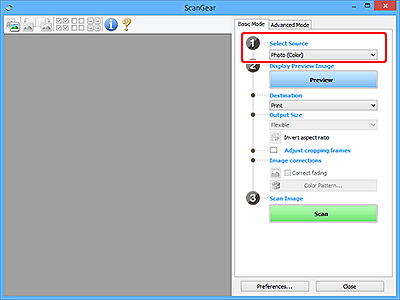
 Pomembno
Pomembno- Nekatere aplikacije ne podpirajo neprekinjenega optičnega branja iz ADF. Podrobnosti najdete v navodilih za uporabo aplikacije.
 Opomba
Opomba- Če želite optično prebrati revijo, v kateri je veliko barvnih fotografij, izberite Revija (barvno) (Magazine (Color)).
-
Kliknite Predogled (Preview).
Izbrana slika se prikaže v območju predogleda.
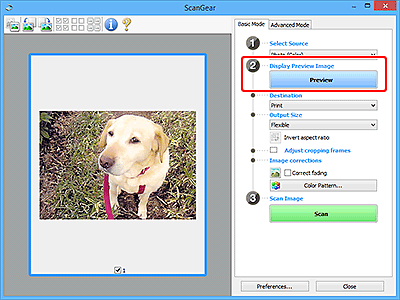
 Pomembno
Pomembno- Predogled (Preview) ni na voljo pri optičnem branju iz ADF.
 Opomba
Opomba- Barve se prilagodijo glede na vrsto dokumenta, ki ste jo določili v možnosti Izbira vira (Select Source).
-
Določite možnost Cilj (Destination).
 Opomba
Opomba- Nadaljujte pri 7. koraku, če je v nastavitvi Izbira vira (Select Source) izbrana možnost ADF.
-
Določite možnost Izhodna velikost (Output Size).
Možnosti izhodne velikosti so odvisne od izbire v možnosti Cilj (Destination).
-
Po potrebi prilagodite okvirje za obrezovanje (območja optičnega branja).
Prilagodite velikost in položaj okvirjev za obrezovanje na sliki za predogled.
-
Po potrebi določite nastavitve v možnosti Popravki slike (Image corrections).
-
Kliknite Optično preberi (Scan).
Optično branje se začne.
 Opomba
Opomba
- Kliknite ikono
 (Informacije), da prikažete pogovorno okno z vrsto dokumenta in drugimi podrobnostmi trenutnih nastavitev optičnega branja.
(Informacije), da prikažete pogovorno okno z vrsto dokumenta in drugimi podrobnostmi trenutnih nastavitev optičnega branja. - Vedenje gonilnika optičnega bralnika ScanGear po končanem optičnem branju lahko nastavite v možnosti Stanje pogovornega okna ScanGear po optičnem branju (Status of ScanGear dialog after scanning) na kartici Optično preberi v pogovornem oknu Lastnosti (Preferences).

